Link toevoegen aan de widget Links
Tip
Maak eerst een lijst van de links die u wilt maken. Verzamel daarbij de afbeeldingen die u voor de links wilt gebruiken. U kunt dan in één keer doorwerken.
U voegt als volgt een link toe aan de widget Links:
- Open de widget Links in de grote variant.
- Klik linksboven op de knop :
 . Het venster Links configureren wordt geopend.
. Het venster Links configureren wordt geopend.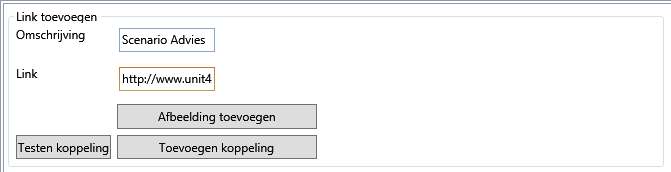
- Typ in het veld Omschrijving de naam die u de link wilt geven.
- Typ in het veld Link
- het adres van de website, bijvoorbeeld www.dias.nl
- het pad van het bestand waarvoor u een snelkoppeling wilt maken, bijvoorbeeld: C:\Formulieren\Bestellingen.xls
- het e-mailadres, bijvoorbeeld mailto:systeembeheerder@uwbedrijf.nl
U kunt direct een vast, veelgebruikt onderwerp in de e-mail zetten, bijvoorbeeld mailto:systeembeheerder@uwbedrijf.nl?subject=Printerpapier is weer op
- Klik op de knop . Hiermee wordt uw browser geopend, zodat u kunt zien of u het juiste adres heeft ingevuld.
- Klik op . Kies in de verkenner de afbeelding die u wilt gebruiken voor deze link.
U kunt deze stap overslaan. Dan ziet u de tekst van het veld Omschrijving op de knop in plaats van een afbeelding.
- Klik op . De link wordt in de box Getoonde links geplaatst.
- Kies in het lint voor om de wijzigingen te bewaren.
De link is nu in de widget zichtbaar.